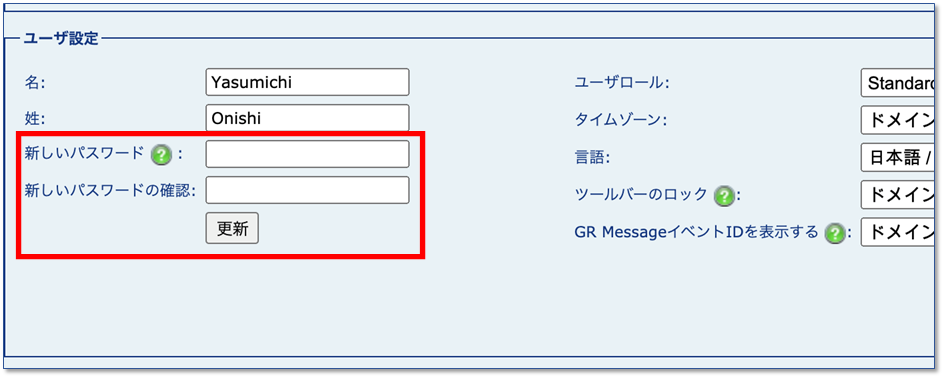テクニカルトピックス
【2021.1.12】管理者/ユーザのログインパスワードを変更する方法
Global Relayの各権限ユーザのアーカイブサイトへのログインパスワードを変更する手順を下記にてご説明いたします。特にシステム導入時に強制的に割り当てられるシステム管理者ID(admin@xxxx.xxxx : xxxx.xxxxはドメイン名)のパスワードの変更には注意が必要ですのでご確認をお願いいたします。
※システム管理者
下記のサイトにアクセスします。
https://controlcenter.globalrelay.com/controlcenter/password/change
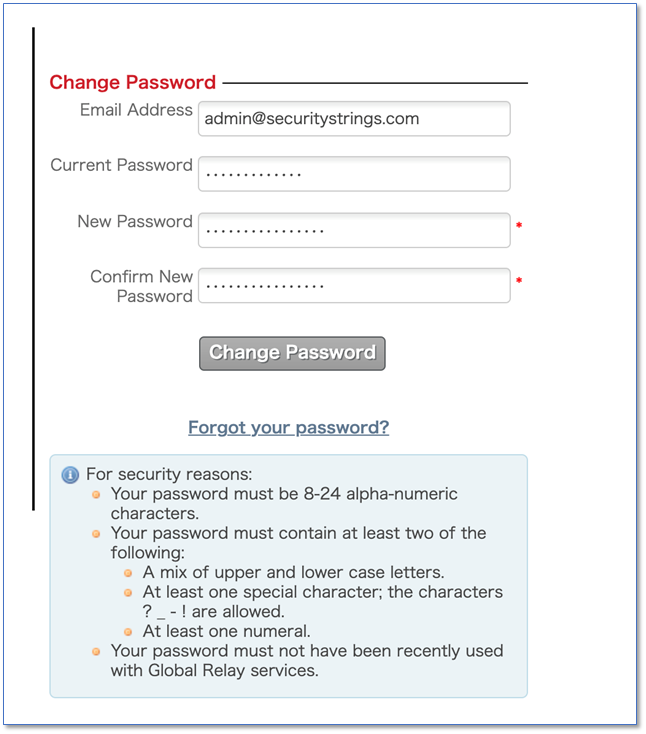
この画面で「Email Address」欄にIDを、「Current Password」欄に現在のパスワードを、「New Password」および「Confirm New Password」欄に新しいパスワードをそれぞれ入力し、「Chane Password」をクリックします。
その際、この画面に注意書きを記載していますが、下記のポリシーに準拠したパスワードを指定して下さい。
- パスワードは8〜24文字の英数字である必要があります。
- パスワードには、次のうち少なくとも2つが含まれている必要があります。
- 大文字と小文字の組み合わせ。
- 少なくとも1つの特殊文字。 キャラクター ? _-! 許可されます。
- 少なくとも1つの数字。
- パスワードは、Global Relayサービスで最近使用されたものであってはなりません。
このメニューを使用したパスワード変更は、システム管理者以外にも全ての権限のユーザIDで使用することができます。ただし必ず現在のパスワードを知っている必要があります。
万が一、システム管理者のパスワードを紛失された場合には、弊社サポートデスク宛にご連絡をお願いいたします。
※User Admin(通常の管理者権限)/一般ユーザ
上記のパスワード変更サイト(https://controlcenter.globalrelay.com/controlcenter/password/change)にアクセスして変更することができます。
もし、現在のパスワードを忘れてしまった場合には、「ユーザ自身による再設定」、「管理者による再設定」が可能です。それぞれの方法について以下にてご説明いたします。
●ユーザ自身によるパスワードの再設定
Global Relayサイトで、ログインIDを入力した後、「パスワードを忘れました?」メニューをクリックします。
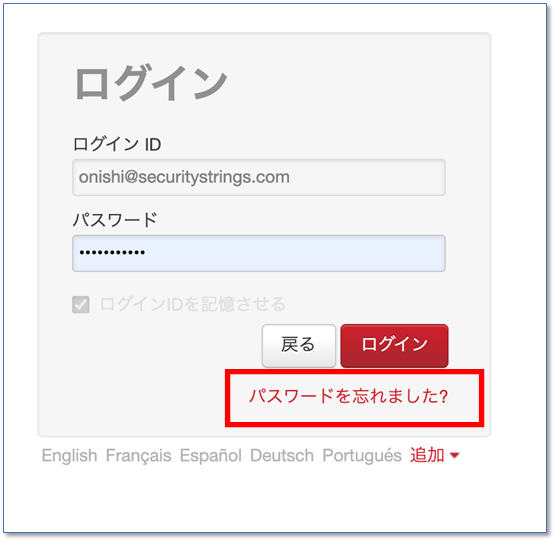
次の画面で「Forgot your password?」をクリックします。
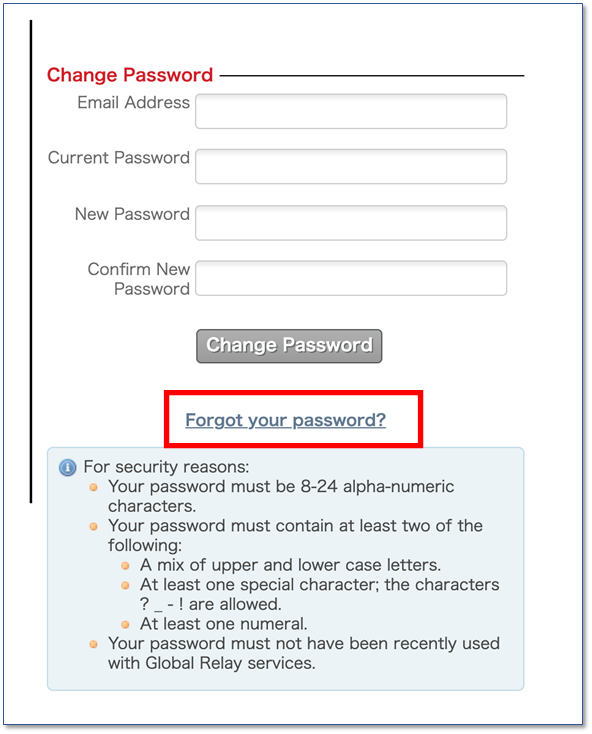
次の画面で、「Email Address」欄に自身のID(Emailアドレス)を入力し、「Request Password Reset」をクリックします。
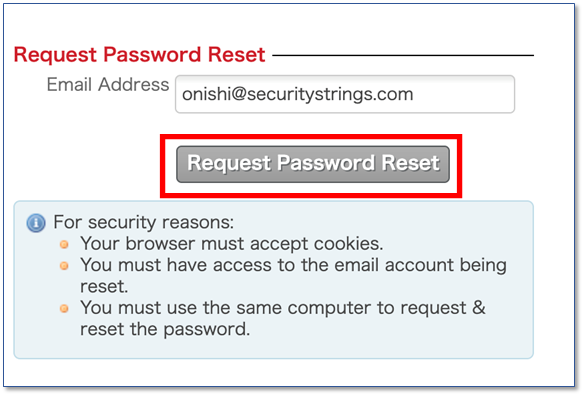
この時、下記の点にご留意下さい。
- ブラウザはCookieを受け入れる必要があります。
- リセットするメールアカウントにアクセスできる(メールを受信できる)必要があります。
- パスワードの要求とリセットには、同じコンピューターを使用する必要があります。
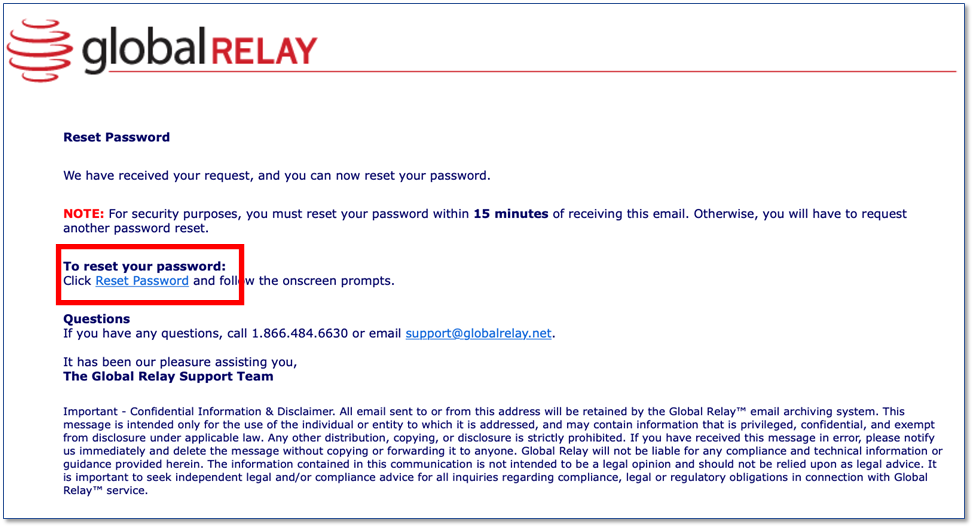
下記のパスワードリセット画面で新しいパスワードを「New Password」欄と「Confirm New Password」欄に入力して「Reset Password」ボタンをクリックします。
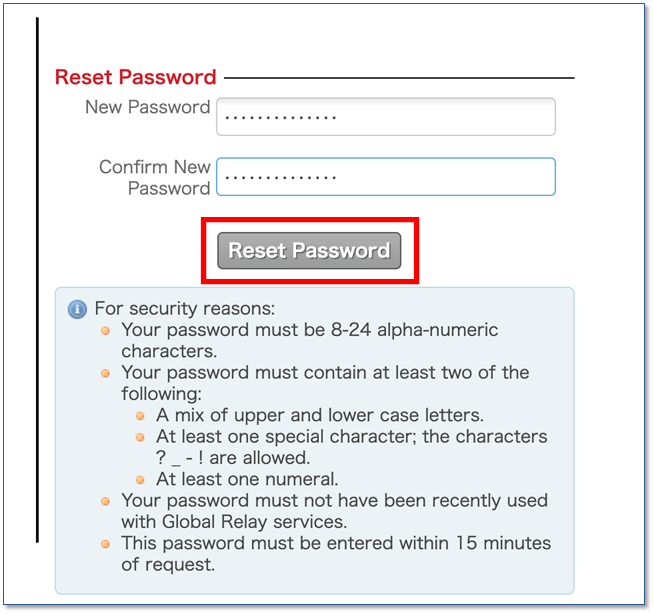
その際のパスワードポリシーも上述と同様ですのでご留意下さい。
パスワードの設定が正常に完了すると、下図のメッセージが表示されます。
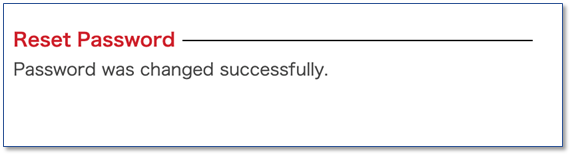
●管理者によるパスワードの再設定
パスワードを再設定したいユーザより上位の権限を持つID(対象がユーザ管理者の場合はシステム管理者、対象が一般ユーザの場合はユーザ管理者またはシステム管理者)でGlobal Relayサイトにログインします。
トップページのメニューから「ツール」→「ユーザ・マネージャ」を選択・クリックします。
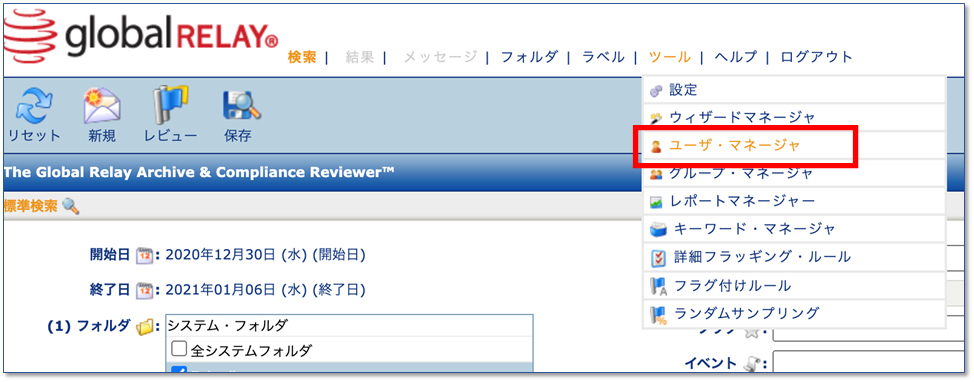
ユーザマネージャ画面の「アクティブ・ディレクトリの検索」欄で、対象のユーザ名(ユーザID)の一部または全てを入力して「検索」ボタンをクリックします。
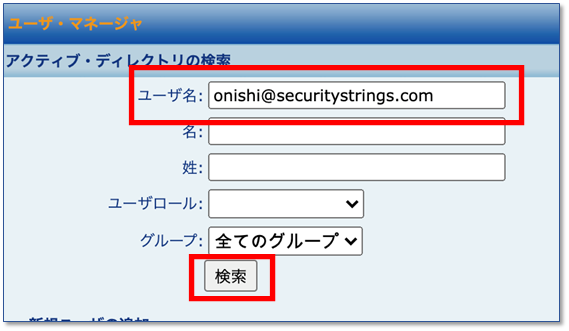
次の検索結果リストから、対象のユーザ名をクリックします。
次の画面の「ユーザ設定」欄の、「新しいパスワード:」と「新しいパスワードの確認:」欄に新たに設定するパスワードを設定して、「更新」ボタンをクリックします。